Kuidas muuta kasutajaagenti Safaris, Chrome'is ja Firefoxis
Miscellanea / / February 11, 2022
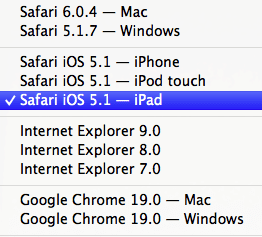
Erinevate brauseri kasutajaagentide kasutamine veebisaitide külastamiseks võimaldab teie brauseril minna täielikult teisele, sh mobiilibrauserite puhul erinevale operatsioonisüsteemile või sirvimisrakendusele. Sellel on ka muid eeliseid, kuna mõnel veebisaidil on näiteks mobiilibrauserite jaoks täiesti erinevad teemad, mis kipuvad laadima palju kiiremini ja mida näiteks reklaamid ei koorma.
Kuid enamik teist võib mõelda, milline lisandmoodul või laiendus on teie lemmikbrauseris kasutajaagentide vahetamiseks parim. Noh, las ma ütlen sulle, et kui sa kasutage Chrome'i, Safari või Firefoxi, pole absoluutselt vaja midagi muud alla laadida, kuna kasutajaagendi muutmise võimalus on sisse ehitatud otse nendesse brauseritesse.
Vaatame, kuidas muuta kasutaja agent kõigis nendes brauserites.
Kasutajaagendi muutmine Safari for Macis
Safari võib olla üllatavalt paindlik veebibrauser, kuid mõned selle kõige mõjuvamad funktsioonid (nt võimalus muuta brauseri kasutajaagenti) nõuavad veidi kohandamist. Sel juhul peate esmalt avama brauseri
Eelistused paneeli ja klõpsake nuppu Täiustatud sakk. Seejärel märkige akna allosas kõrval olev ruut Kuva menüü Arendusmenüü menüüribal.
See võimaldab Arendada menüü, millest saate valida Kasutaja agent võimalus valida mis tahes suuremaid sirvimisagente, sealhulgas mobiilseid, nagu Safari iPhone'ile, iPadile või iPod Touchile.
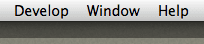
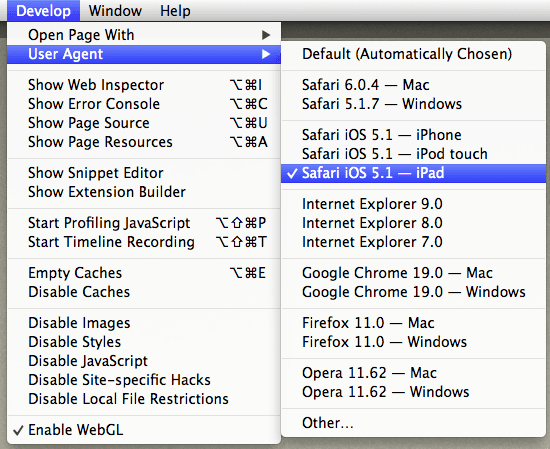
Kasutajaagendi muutmine Chrome'is
Kuigi see funktsioon on enamikule Chrome'i kasutajatele üsna tundmatu, on see oma valikute piires saadaval. Selle rakendamiseks järgige neid samme.
Samm 1: Klõpsake Chrome'i menüüribal ikooni Vaade menüü ja otsige üles Arendaja alammenüü. Klõpsake seda ja valige saadaolevate valikute hulgast Arendaja tööriistad. See avab Chrome'is praegu aktiivse akna alumises osas väikese paneeli.
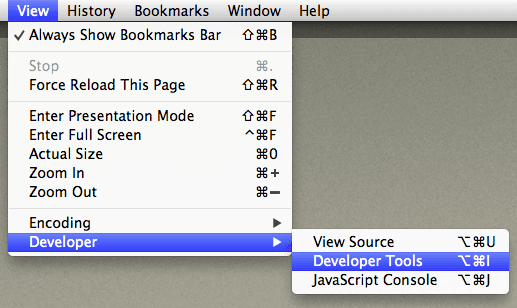
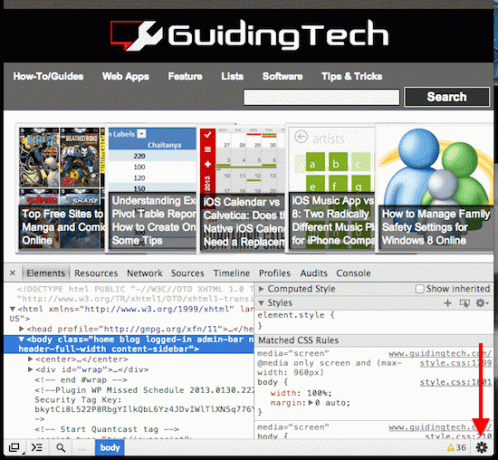
2. samm: Otsige äsja avatud paneelilt üles Mootor ikooni (asub tavaliselt paneeli paremas alanurgas) ja klõpsake seda. Kui olete seda teinud, avaneb uus alampaneel. Selle alampaneeli vasakul küljel, all Seaded, klõpsake nuppu Alistab valik.
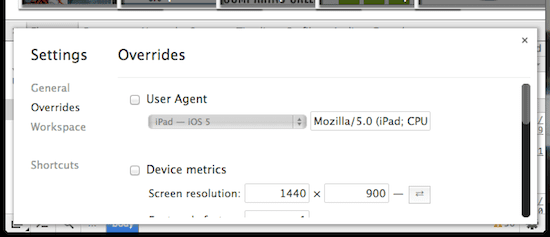
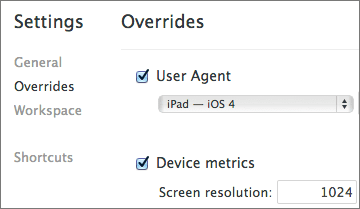
3. samm: Märkige kõrval olev ruut Kasutaja agent rippmenüü dialoogi lubamiseks, kust saate valida agenti, millega soovite sirvida, sealhulgas mobiiltelefonide jaoks mitte ainult iOS-i seadmete jaoks, vaid (loomulikult) ka Androidi seadmete jaoks.
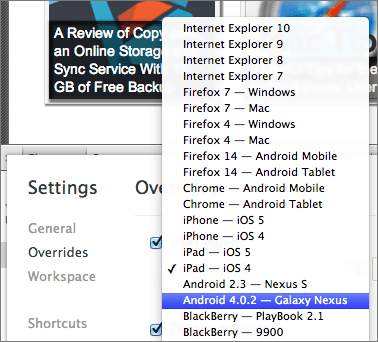
Märge: Siin on alternatiivne viis seda teha. Natuke keerulisem, aga töötab sama hästi.
Kasutajaagendi muutmine Firefoxis
Firefox on vaieldamatult kõige keerulisem brauser oma kasutajaagendi muutmiseks, kuna see nõuab otse selle konfiguratsioonifailide kallal nokitsemist. Kui aga järgite neid juhiseid, leiate, et see polegi nii keeruline. Mis kõige parem, kui teete seda, ei pea te sellel eesmärgil isegi mingeid lisandmooduleid alla laadima.
Samm 1: Avage Firefox ja tippige aadressiribale: umbes: config, mis viib teid pärast jätkamiseks nõustumist Firefoxi konfiguratsioonisuvandite juurde.
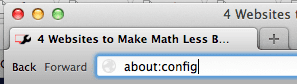
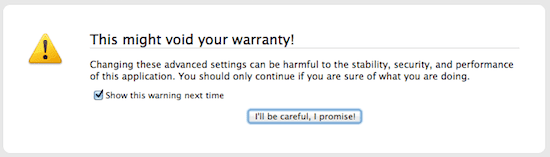
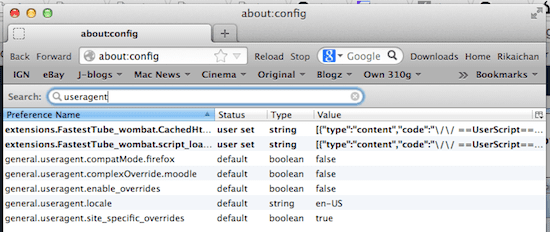
2. samm: Kui olete seal, paremklõpsake aknal, kus on kõik stringid, ja valige a Uus string nagu on näidatud alloleval esimesel pildil. Seejärel, Uus stringi väärtus aken, tüüp general.useragent.override ja klõpsake nuppu Okei nuppu.
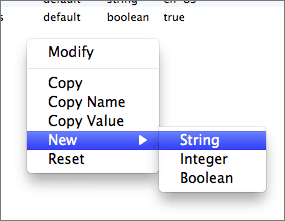
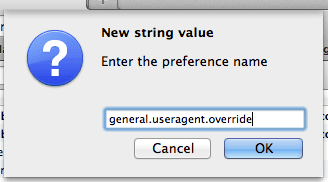
3. samm: Enne jätkamist peate nüüd leidma agent, millele soovite lülituda, et see oma uude stringi kleepida. Siin on veebisait mõne kõige olulisemaga. Selle näite jaoks valisin iPadi agendi ja kopeerisin selle stringi väärtuse:

Mozilla/5.0 (iPad; CPU OS 6_0 nagu Mac OS X) AppleWebKit/536.26 (KHTML, nagu Gecko) Version/6.0 Mobile/10A5355d Safari/8536.25
Ja kleepis selle peale Sisestage stringi väärtus aken.
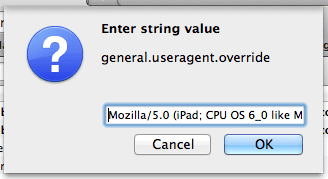
Kui olete seda teinud, näete Firefoxi konfiguratsiooniaknas uut stringi. Siis jääb üle vaid brauser taaskäivitada ja see maskeerub iPadi brausrina, kui külastate mõnda veebisaiti.
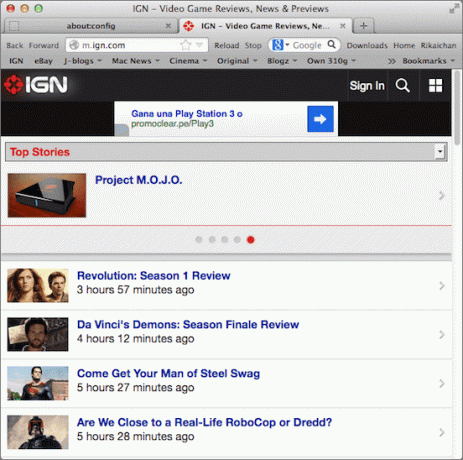
Ja tänaseks ongi kõik. Nüüd teate, kuidas muuta kolme kõige olulisema brauseri kasutajaagenti otse nende seadetest ja ilma täiendavaid asju alla laadimata. Head sirvimist!
Viimati uuendatud 03. veebruaril 2022
Ülaltoodud artikkel võib sisaldada sidusettevõtete linke, mis aitavad toetada Guiding Techi. See aga ei mõjuta meie toimetuslikku terviklikkust. Sisu jääb erapooletuks ja autentseks.



